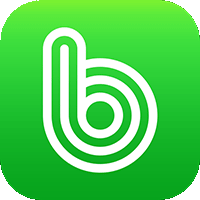와콤 펜 블루스택 인식
와콤 펜 블루스택 인식 방법 알아보겠습니다. 제가 가지고 있는 것은 와콤 인튜어스 CTL-4100WL 블루투스 모델인데요. 다른 와콤 모델도 동일한 방식일 것 같습니다.
블루스택을 설치하고 애니매이션 앱인 Flip a Clip을 사용하려고 하는데 와콤 펜을 인식하지 못했습니다. 펜 움직임은 인식이 되는데 클릭이나 드로잉이 전혀 되지 않았습니다.
그래서 와콤 펜 블루투스 인식에 대해서 해외 사이트를 참고해서 해결을 했는데요. 그 방법을 공유합니다.
1. 블루스택 실행
BlueStacks을 실행해서 App player를 띄워 놓습니다.
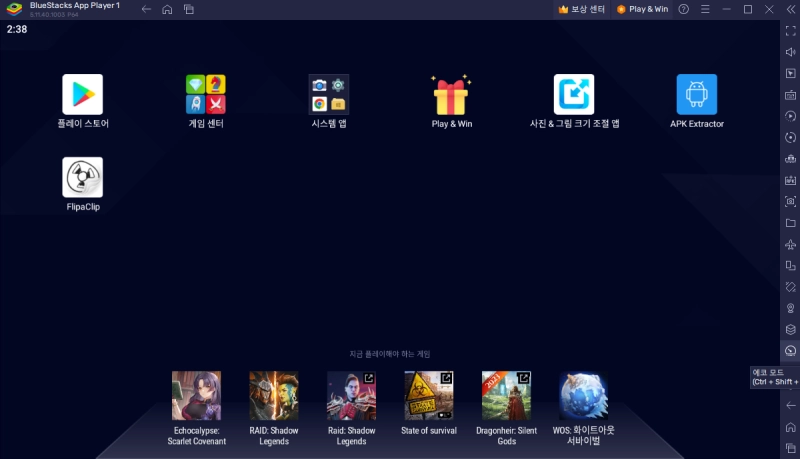
2. 와콤 센터 실행
Wacom Center를 실행하고 펜 설정을 누릅니다.
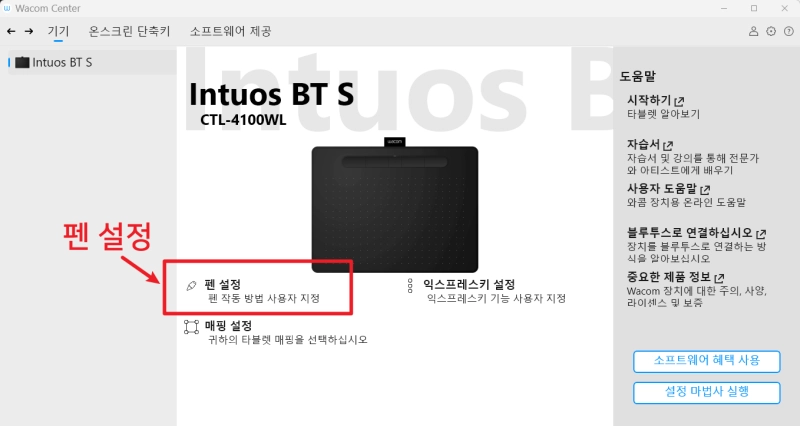
3. 와콤 사용 애플리케이션 추가
펜 설정을 누르면 와콤 타블렛 등록정보 창이 나옵니다.
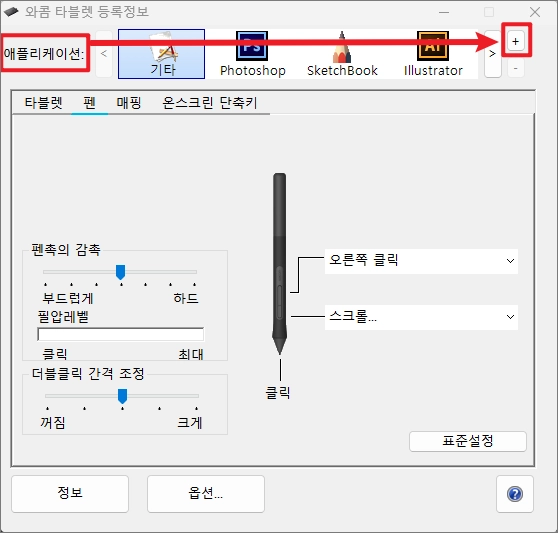
위의 애플리케이션에 블루스택을 추가해야 하는데요. 오른쪽 맨 위 플러스 버튼을 누르면 현재 실행되고 있는 프로그램들이 나옵니다.
현재 열고 있는 애플리케이션 중에서 HD-Player를 추가합니다.
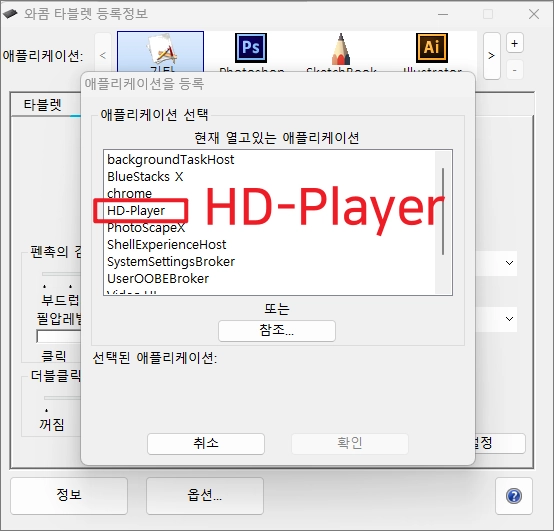
4. 매핑 설정
애플리케이션에서 블루스택 HD-Player가 선택된 상태에서 아래 메뉴의 매핑을 누릅니다.
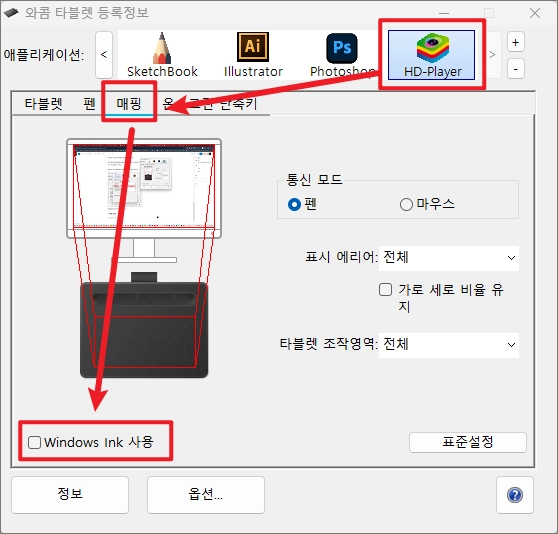
하단의 Windows Ink 사용이 체크되어 있을텐데요. 체크를 해제해 주세요.
5. 와콤 펜 블루스택 인식 완료
실행하고 있던 블루스택을 종료하고 다시 실행하면 인식되지 않았던 블루스택 앱에서 와콤 펜이 제대로 작동합니다.
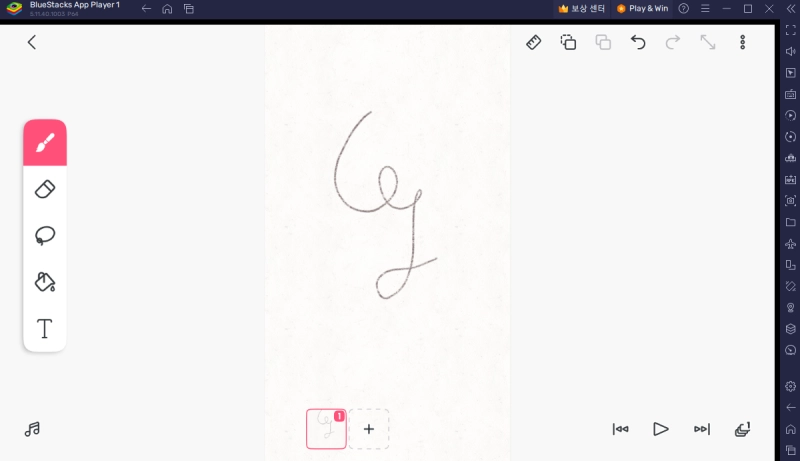
지금까지 와콤 펜 블루스택 인식 방법에 대해서 알아보았습니다. 도움이 되길 바랍니다.
⭐ 함께 보면 좋은 글